A veces puede experimentar que sus AirPods pausan y luego reanudan la música por sí solos mientras los está usando. Esto puede ser bastante molesto. Si está experimentando esto, puede preguntarse por qué esto sigue sucediendo y cómo puede solucionarlo. Tus AirPods vienen con tecnologías de inteligencia avanzada para mejorar tu experiencia auditiva. En su mayoría, estas nuevas tecnologías son adiciones bienvenidas, pero a veces pueden crear fallas que causan resultados no deseados. Parece que este problema de detención de reproducción ocurre aleatoriamente en los modelos AirPods, AirPods Pro y AirPods Max. En este artículo, le diremos qué puede hacer para solucionar el problema.
Gama AirPods
Si está demasiado lejos del dispositivo conectado (iPhone, iPad, Apple Watch, Mac, etc.), es posible que se interrumpa el audio. Debe saber que puede conectar sus AirPods a varios dispositivos de su propiedad. El rango óptimo es de hasta 30-60 pies o 10-18 metros. El rango se ve muy afectado por obstáculos cercanos como árboles o paredes. Por lo tanto, asegúrese de no estar demasiado lejos de sus dispositivos conectados.
Desactivar reproducción/pausa automática
Los AirPods tienen sensores para detectar si tus AirPods están en tus oídos. Si los AirPods determinan que uno de los AirPods no está en un oído, la música se pausará. Y la próxima vez que te lo vuelvas a poner en el oído, la música se reanudará. Si se quita ambos AirPods de los oídos, la reproducción se detendrá pero no se reanudará. Si se trata de un AirPods Max, entonces hay una función similar que hace que el audio deje de reproducirse automáticamente cuando se los quita y luego comienza a reproducirse cuando se los pone.
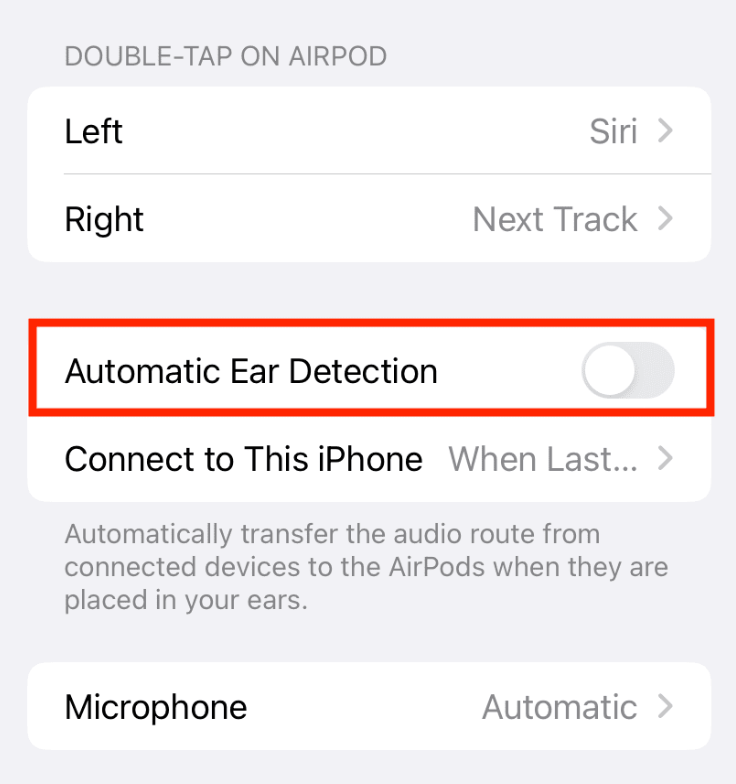
Este La configuración está habilitada de forma predeterminada. Desactívelo para ver si esto estaba causando su problema:
En su iPhone o iPad emparejado, vaya a Configuración > AirPods (o Configuración > Bluetooth). Toca el botón de información (i) junto a tus AirPods. Desactiva Detección automática de oído o Detección automática de cabeza, si este es el modelo Max.
Si esto soluciona el problema, es posible que aún no sea una solución ideal para usted. La detección automática de oídos no solo es una característica útil, sino que también puede prolongar la duración de la batería de sus AirPods. Es posible que los sensores de detección de oídos no funcionen porque tus AirPods están sucios. En la siguiente sección, explico cómo puedes limpiar tus AirPods.
Limpia tus AirPods
Intenta limpiarlos siguiendo estos consejos:
No intentes limpiarlo con agua corriente. Use un paño suave, seco y sin pelusa y limpie sus AirPods. Si es necesario, humedezca ligeramente el paño con agua dulce. Asegúrese de que las aberturas de los AirPods no estén expuestas al agua. Con un bastoncillo de algodón seco, intente limpiar los altavoces y las aberturas del micrófono. Retire las olivas, enjuáguelas con agua dulce, séquelas con un paño suave y vuelva a colocarlas.
Restablece tus AirPods
Si el problema persiste, restablece la configuración de fábrica. Esto puede solucionar las cosas si su problema se debe a problemas de conexión.
Restablece tus AirPods o AirPods Pro
Coloca tus AirPods en el estuche de carga y cierra la tapa. Después de 30 segundos, abra la tapa y póngalos en sus oídos. En tu iPhone, ve a Configuración > [tus AirPods] o Configuración > Bluetooth. Toca el botón de información (i) junto a tus AirPods y luego toca Olvidar este dispositivo. Luego coloca tus AirPods en el estuche de carga, pero no cierres la tapa. En la parte posterior del estuche de carga, verá el botón Configuración. Manténgalo presionado hasta que la luz de estado parpadee en ámbar y luego en blanco (lo que demora unos 15 segundos). Ahora que sus AirPods están reiniciados, ahora deberá volver a conectarlos. Mantenga sus AirPods en el estuche y la tapa abierta y luego verifique su iPhone y siga los pasos en pantalla. 
Restablecer tus AirPods Max
Antes de reiniciar, intenta reiniciar para ver si eso soluciona el problema. Así es como se reinicia:
Mantenga presionado el botón Digital Crown y el botón Control de ruido juntos hasta que la luz de estado parpadee en ámbar. Deje de presionar el botón cuando vea la luz ámbar.
Si reiniciar no ayuda, ahora reinicia:
Asegúrate de que tus AirPods Max tengan algo de carga. De nuevo, mantenga presionados el botón Digital Crown y el botón Control de ruido al mismo tiempo hasta que vea que la luz LED parpadea de ámbar a blanco. Cuando veas la luz blanca, vuelve a conectarlos acercando tu iPhone. 
Si el problema persiste, es posible que tenga un problema de hardware. Comuníquese con el Soporte de Apple con respecto a las opciones de servicio o reemplazo.
Artículos relacionados